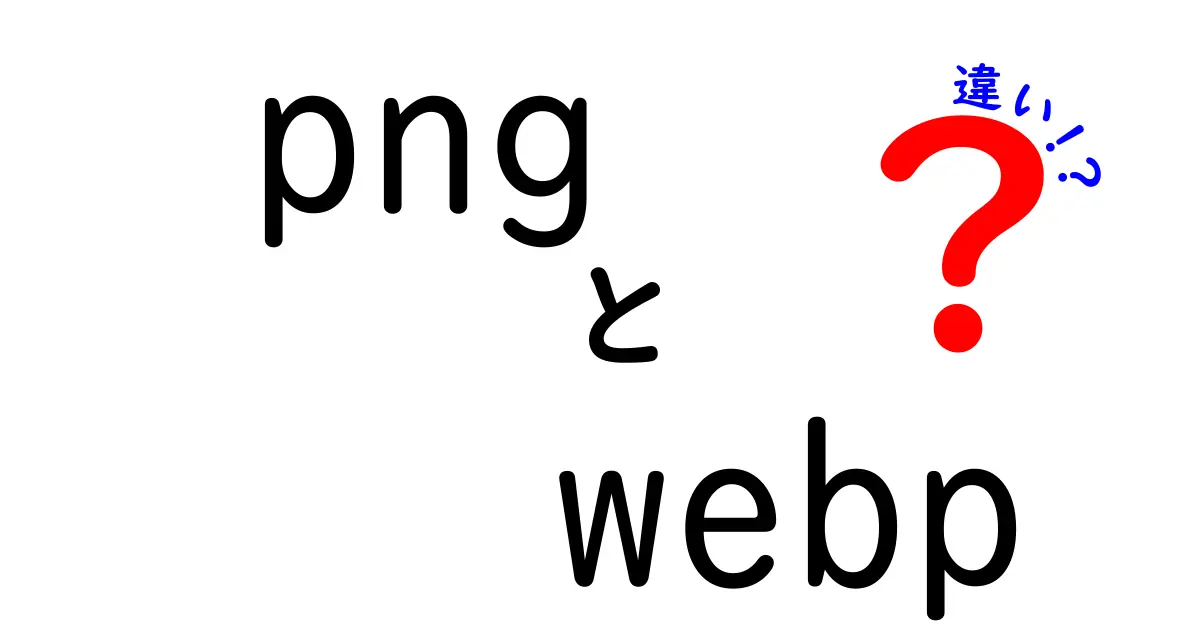

中嶋悟
名前:中嶋 悟(なかじま さとる) ニックネーム:サトルン 年齢:28歳 性別:男性 職業:会社員(IT系メーカー・マーケティング部門) 通勤場所:東京都千代田区・本社オフィス 通勤時間:片道約45分(電車+徒歩) 居住地:東京都杉並区・阿佐ヶ谷の1LDKマンション 出身地:神奈川県横浜市 身長:175cm 血液型:A型 誕生日:1997年5月12日 趣味:比較記事を書くこと、カメラ散歩、ガジェット収集、カフェ巡り、映画鑑賞(特に洋画)、料理(最近はスパイスカレー作りにハマり中) 性格:分析好き・好奇心旺盛・マイペース・几帳面だけど時々おおざっぱ・物事をとことん調べたくなるタイプ 1日(平日)のタイムスケジュール 6:30 起床。まずはコーヒーを淹れながらニュースとSNSチェック 7:00 朝食(自作のオートミールorトースト)、ブログの下書きや記事ネタ整理 8:00 出勤準備 8:30 電車で通勤(この間にポッドキャストやオーディオブックでインプット) 9:15 出社。午前は資料作成やメール返信 12:00 ランチはオフィス近くの定食屋かカフェ 13:00 午後は会議やマーケティング企画立案、データ分析 18:00 退社 19:00 帰宅途中にスーパー寄って買い物 19:30 夕食&YouTubeやNetflixでリラックスタイム 21:00 ブログ執筆や写真編集、次の記事の構成作成 23:00 読書(比較記事のネタ探しも兼ねる) 23:45 就寝準備 24:00 就寝
はじめに:pngとwebpの違いを知るための基礎知識
ここではpngとwebpの基本的な違いを、中学生にもやさしく解説します。まず大前提として、画像形式には「lossless(損失なし)」と「lossy(損失あり)」の考え方があり、pngは主にlosslessで透明背景をきれいに表現できる点が強みです。対してwebpはGoogleが開発した圧縮形式で、losslessとlossyの両方を選べ、透明性やアニメーションも扱える点が特徴。写真のような色数が多い画像ではwebpの圧縮率がpngより高くなることが多く、ファイルサイズを小さく保ちつつ画質を保てる場面が増えています。
さらに、ブラウザの対応状況も重要です。現代の主要なブラウザはwebpをサポートしていますが、古い機器や一部の環境ではpngを使い続ける方が安定します。こうした背景を押さえると、Webサイトの表示スピードやデータ通信量の削減につながり、ユーザー体験の向上に直結します。
本記事では、具体的な場面別の使い分けと、実務での導入手順、そして実際のファイル選択で迷わないポイントを、できるだけ分かりやすく解説します。
技術的な違いを比較してみよう
ここでは具体的な数値や特徴を比較します。透明度の表現、圧縮のアルゴリズム、カラー深度と色再現、アニメーション対応、圧縮後の画質劣化の度合い、ファイルサイズの目安、対応ブラウザとツールの状況などを、初心者にも分かるように並べます。
PNGは従来からの標準形式で、透明チャネル(アルファ)を完全にサポートし、細部のエッジが崩れにくいという利点があります。一方WebPは、losslessモードとlossyモードの両方を提供し、写真のような複雑な色の階調も効率よく圧縮します。
実際には、同じ画像をPNGとWebPで比較した場合、色数が多く、境界がシャープなアイコンではPNGの方が利点があることがありますが、風景写真やグラデーションの多い画像ではWebPの方が小さくなることが多いです。
また、透明背景を保つ必要がある場合、WebPはサポートしている環境とそうでない環境が混在する点を考慮する必要があります。以下の表は、代表的な差をコンパクトにまとめたものです。
例えば、Webサイトのヘッダーロゴやアイコンは透明性が必要で、エッジがはっきりしていることが重要です。この場合PNGを使い、写真のギャラリーのサムネイルはWebPを選ぶとページの読み込み速度が改善されやすくなります。
各サイトのキャッシュ設定やCDNのサポート状況、既存のCMSの画像処理プラグインとの相性も考慮しましょう。テストを重ねることで、実際の表示速度と画質の最適解を見つけられます。
実務での使い分けとおすすめの組み合わせ
実務では、まず「透明性が必要か」「写真のような細かな色階調が多いか」を判断材料にします。透明性が必要なロゴやアイコンの場合はPNGを優先し、WebP対応の環境であればWebPを導入するのが理想です。ただし、古いブラウザや一部のメール配信システムではWebPが表示されないリスクがあるため、フォールバック(代替画像)の用意が重要です。具体的には、imgタグのsrcsetやpicture要素を使って、ブラウザがWebPをサポートしていればWebPを、それ以外はPNGを自動的に読み込むように設定します。
また、サイズの最適化は別のレイヤーで検討します。例えば同じ画質を保ちつつWebPに変換する際には、適切な品質設定(quality値)をテストして、1〜5%程度の違いで体感可能な差を避けるようにします。これにより、通信量の削減と表示速度の改善を両立できます。最後に、ワークフローの中での運用ルールを決めましょう。どの形式を使うかの基準表、どの場面でフォールバックを入れるか、どのツールを使って一括変換するか、などをチーム全体で共有することが大切です。
友達と放課後の雑談風に。さっきpngとwebpの違いを整理してみたんだけど、webpって小さくできるだけじゃなくて、透明性やアニメーションも扱えるって知って驚いたんだ。だけど現実には端末やブラウザの対応状況がまだ完全ではないこともある。だから、デザインの現場ではフォールバックを用意しておくのが鉄板。結局は『表示速度と画質の両立』をどう実現するかが勝負。僕は今日の結論として、ロゴはPNG、写真はWebP、端末が古い場合はPNGを優先してWebPを後で置き換える運用を提案したい。





















